আমাকে জানতে চেষ্টা কর উইন্ডোজের জন্য সেরা ফ্রি পিসি সফটওয়্যার আপডেটার 2023 সালে।
আপনি আপনার কম্পিউটারের ধীর কর্মক্ষমতা সমস্যা ক্লান্ত? আপনার উইন্ডোজ সফ্টওয়্যার আপ টু ডেট এবং সুরক্ষিত রাখতে আপনার কি সমস্যা হচ্ছে? যদি তাই হয়, আপনি সঠিক জায়গায় এসেছেন. প্রযুক্তির দ্রুত বিকশিত বিশ্বে, পুরানো সফ্টওয়্যার একটি নিরাপত্তা ঝুঁকি তৈরি করে এবং আপনার কম্পিউটারের কর্মক্ষমতা হ্রাস করে।
সৌভাগ্যবশত, একটি সিলভার বুলেট রয়েছে যা আপনার কম্পিউটারকে ধীরগতির এবং বিশৃঙ্খল থেকে দ্রুত এবং দক্ষ করে তুলতে পারে। আমরা যে বিষয়ে কথা বলছি উইন্ডোজের জন্য সেরা ফ্রি পিসি সফটওয়্যার আপডেটার. এই আশ্চর্যজনক প্রোগ্রামগুলি আপনাকে আপনার কম্পিউটারে ইনস্টল করা সমস্ত প্রোগ্রামগুলিকে শুধুমাত্র একটি সাধারণ ক্লিকের মাধ্যমে আপডেট করতে দেয়, একেবারে বিনামূল্যে।
পুরানো সফ্টওয়্যার দিয়ে নিরাপত্তা উদ্বেগ দূর করুন এবং আপনার পিসির কর্মক্ষমতা হ্রাস এড়ান। আপনি এই তালিকা খুঁজে পাবেন উইন্ডোজের জন্য সেরা বিনামূল্যের সফটওয়্যার আপডেট টুল. আপনি দেখতে পাবেন যে এই প্রোগ্রামগুলি ব্যবহার করা সহজ এবং সহজ এবং কার্যকর ইন্টারফেস প্রদান করে। ম্যানুয়ালি সফ্টওয়্যার আপডেট করার ভার দূর করুন এবং একটি নিরাপদ, দ্রুত এবং নির্ভরযোগ্য পিসি উপভোগ করুন।
আসুন উইন্ডোজের জন্য সেরা ফ্রি পিসি সফ্টওয়্যার আপডেটার সফ্টওয়্যার উন্মোচন করি। আপনার পিসির জন্য আশ্চর্যজনক অপ্টিমাইজেশান এবং দুর্দান্ত পারফরম্যান্সের অভিজ্ঞতা নিতে প্রস্তুত হন!
উইন্ডোজ অপারেটিং সিস্টেম সফ্টওয়্যার আপডেট করার জন্য সেরা বিনামূল্যের প্রোগ্রামগুলির তালিকা৷
কখনও কখনও, অপারেটিং সিস্টেম আপডেট করা আমাদের কম্পিউটারগুলিকে হ্যাকিং প্রচেষ্টা বা ম্যালওয়্যার আক্রমণ থেকে রক্ষা করার জন্য যথেষ্ট নয়৷ ম্যালওয়্যার ইমেল সংযুক্তির মাধ্যমে, সফ্টওয়্যার ইনস্টলেশনের সময় বা ইনস্টল করা সফ্টওয়্যারের মাধ্যমে আপনার সিস্টেমে প্রবেশ করতে পারে।
এবং যেহেতু আমরা আমাদের কম্পিউটারে ইতিমধ্যে ইনস্টল করা অ্যাপ্লিকেশনগুলিকে আপডেট করতে কখনই বিরক্ত করি না, তাই ম্যালওয়্যার নির্মাতারা প্রায়ই দূষিত ফাইলগুলি পুশ করার জন্য অ্যাপ্লিকেশনগুলির পুরানো সংস্করণকে লক্ষ্য করে। যাইহোক, এই সমস্যাগুলি সহজেই সমাধান করা যেতে পারে পুরানো সফটওয়্যার আপডেট করুন. কিন্তু, যদি আপনার কম্পিউটারে অনেকগুলি প্রোগ্রাম ইনস্টল থাকে তবে প্রতিটি প্রোগ্রামকে ম্যানুয়ালি আপডেট করা একটি ক্লান্তিকর কাজ হতে পারে।
তাই, জিনিসগুলিকে একটু সহজ করার জন্য, এই নিবন্ধটির মাধ্যমে আমরা আপনার সাথে কিছু শেয়ার করতে যাচ্ছি সেরা ফ্রি সফটওয়্যার আপডেট সফটওয়্যার এটা হতে পারে একবারে আপনার সমস্ত উইন্ডোজ প্রোগ্রাম আপডেট করতে এটি ব্যবহার করুন. তো চলুন জেনে নেওয়া যাক উইন্ডোজ পিসির জন্য কিছু সেরা ফ্রি সফটওয়্যার আপডেট অ্যাপ।
1. হিমডাল ফ্রি
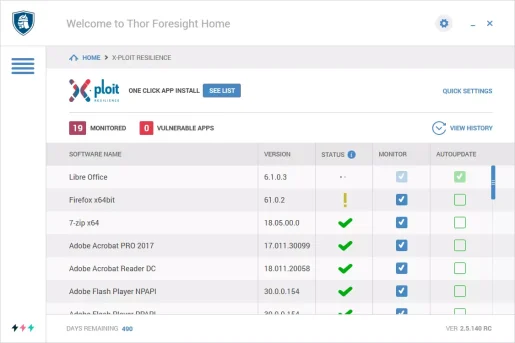
একটি কার্যক্রম হিমডাল ফ্রি এটি একটি সফ্টওয়্যার ম্যানেজার হিসাবে কাজ করে যা আপনার সফ্টওয়্যার নিরীক্ষণ করে এবং স্বয়ংক্রিয়ভাবে এটি সর্বশেষ সংস্করণে আপডেট করে। কার্যক্রম হিমডাল ফ্রি এটি ডিফল্টরূপে সমস্ত প্রোগ্রাম নিরীক্ষণ করে, তবে আপনি শুধুমাত্র আপনার ইচ্ছামত নিরীক্ষণ করতে একটি কাস্টম তালিকা তৈরি করতে পারেন।
প্রোগ্রামের একমাত্র অপূর্ণতা হিমডাল ফ্রি এটি শুধুমাত্র সীমিত প্রোগ্রাম সমর্থন করে. এটাও সম্ভব যে আপনি ইন্টারনেট থেকে ডাউনলোড করা সর্বশেষ সফ্টওয়্যারটির সাথে সামঞ্জস্যপূর্ণ নয়৷ হিমডাল ফ্রি.
2. ইউচেক
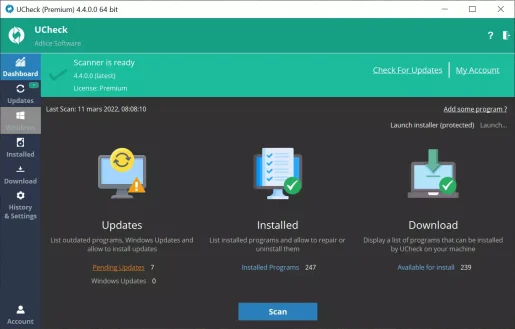
একটি কার্যক্রম ইউচেক এটি তালিকার আরেকটি চমৎকার সফ্টওয়্যার আপডেটার যা আপনার কম্পিউটারে ইনস্টল করা সমস্ত সফ্টওয়্যার আপডেট করতে পারে। এখন পর্যন্ত, এটি সমর্থন করে ইউচেক 200 টিরও বেশি প্রোগ্রাম, আরও সমর্থন সহ শীঘ্রই আসছে৷
অন্যান্য সফ্টওয়্যার আপডেটের তুলনায়, ইউচেক ব্যবহার করাও সহজ। আপনাকে শুধু পুরানো সফ্টওয়্যারগুলির জন্য একটি স্ক্যান করতে হবে, সমস্ত পুরানো সফ্টওয়্যার নির্বাচন করুন এবং তারপরে সেগুলি আপডেট করতে আপডেট বোতামে ক্লিক করুন৷
প্রিমিয়াম সংস্করণ প্রদান করে (পরিশোধিত) প্রোগ্রাম ইউচেক এছাড়াও অতিরিক্ত বৈশিষ্ট্য যেমন নির্ধারিত স্ক্যান, নতুন সফ্টওয়্যার ইনস্টলেশন, PUP সুরক্ষা এবং আরও অনেক কিছু।
3. Ninite
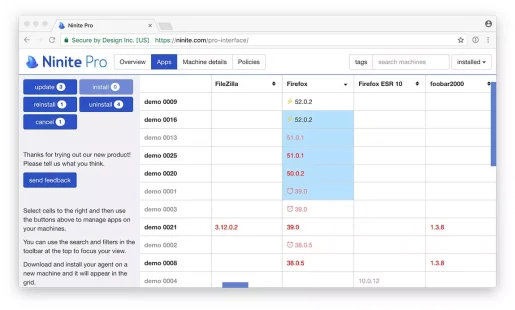
একটি কার্যক্রম Ninite এটি তালিকার আরেকটি চমৎকার সফ্টওয়্যার আপডেটার যা আপনি আপনার Windows 10 কম্পিউটারে ব্যবহার করতে পারেন৷ প্রোগ্রামটি তার সরলীকৃত ইন্টারফেস এবং বৈশিষ্ট্যগুলির জন্যও পরিচিত৷ সফটওয়্যার, প্রোগ্রাম আপডেট করা ছাড়াও নিনিটি এটি ডিভাইস ড্রাইভার স্ক্যান এবং আপডেট করে।
4. সফ্টওয়্যার আপডেটার
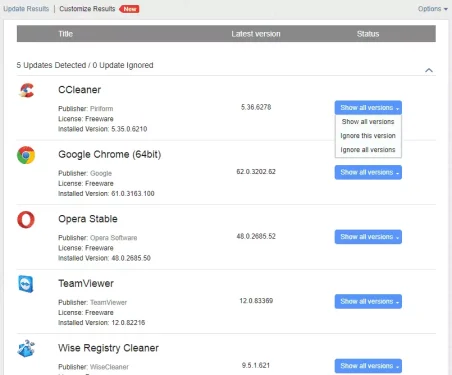
একটি কার্যক্রম সফটওয়্যার আপডেটার অথবা ইংরেজিতে: সফ্টওয়্যার আপডেটার এটি টুলের নাম অনুসারে, এর লক্ষ্য হল পুরানো সফ্টওয়্যার আপডেট করা। এছাড়াও, প্রোগ্রাম সম্পর্কে বিস্ময়কর জিনিস সফ্টওয়্যার আপডেটার এর ইন্টারফেস সহজ এবং কোনো জটিল সেটিংস বর্জিত।
বৈশিষ্ট্যের ক্ষেত্রে, সফ্টওয়্যার আপডেটার সমস্ত ইনস্টল করা সফ্টওয়্যারের বর্তমান সংস্করণ স্ক্যান করে এবং প্রদর্শন করে এবং উপলব্ধ থাকলে সফ্টওয়্যারের জন্য আপডেট লিঙ্ক প্রদান করে।
5. আমার পিসি আপডেটার প্যাচ করুন
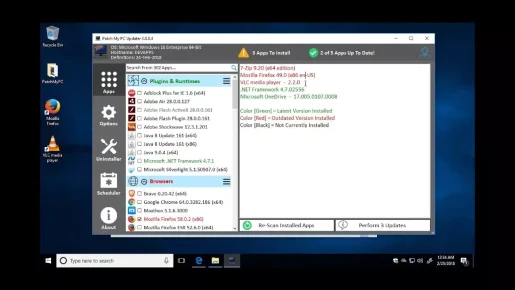
একটি কার্যক্রম আমার পিসি আপডেটার প্যাচ করুন এটি একটি পোর্টেবল সফ্টওয়্যার প্যাচ টুল Windows 10 PC এর জন্য উপলব্ধ৷ অন্যান্য সমস্ত সফ্টওয়্যার আপডেট অ্যাপের তুলনায়, আমার পিসি আপডেটার প্যাচ করুন ব্যবহারে সহজ, আকারে ছোট এবং ওজনে হালকা। একবার ইনস্টল হয়ে গেলে, এটি সমস্ত প্রোগ্রামের জন্য স্ক্যান করে এবং পুরানোগুলি প্রদর্শন করে।
এটি আপনাকে একটি বোতামের মাত্র এক ক্লিকে সমস্ত পুরানো সফ্টওয়্যার আপডেট করতে দেয়। তা ছাড়া, প্রোগ্রাম রয়েছে আমার পিসি আপডেটার প্যাচ করুন এটিতে অনেকগুলি অতিরিক্ত বিকল্প রয়েছে যেমন নীরব ইনস্টলগুলি নিষ্ক্রিয় করা, বিটা (বিটা) আপডেটগুলির ইনস্টলেশন নিষ্ক্রিয় করা এবং আরও অনেক কিছু।
6. আপডেট বিজ্ঞপ্তি
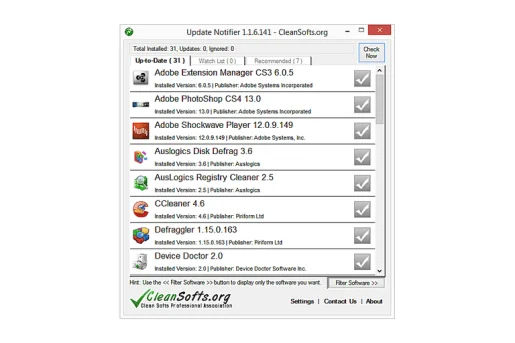
আপনি যদি Windows 10-এ ব্যবহার করার জন্য একটি সাধারণ বিনামূল্যের সফ্টওয়্যার আপডেট টুল খুঁজছেন, তা হতে পারে আপডেট বিজ্ঞপ্তি এটি সর্বোত্তম বিকল্প।
সম্পর্কে বিস্ময়কর জিনিস আপডেট বিজ্ঞপ্তি এটি কি স্বয়ংক্রিয়ভাবে উপলব্ধ সফ্টওয়্যারের জন্য স্ক্যান করে এবং আপনাকে অফিসিয়াল ওয়েবসাইট থেকে ডাউনলোড লিঙ্ক সরবরাহ করে। এর মানে হল আপনি এর মাধ্যমে আপডেট ডাউনলোড করতে হবে ইন্টারনেট ব্রাউজার أو ম্যানেজার ডাউনলোড করুন.
7. IObit সফটওয়্যার আপডেটার
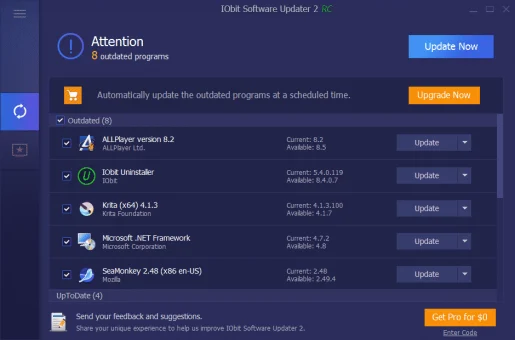
আপনি যদি উইন্ডোজের জন্য একটি সহজ এবং কার্যকর সফ্টওয়্যার আপডেট টুল খুঁজছেন, তাহলে এটি হতে পারে IObit সফটওয়্যার আপডেটার এটি সর্বোত্তম বিকল্প। এটি কারণ এটিতে এমন সমস্ত বৈশিষ্ট্য রয়েছে যা আপনি একটি সফ্টওয়্যার আপডেট টুল থেকে আশা করবেন৷
প্রোগ্রামটি সর্বশেষ সংস্করণ সহ ইনস্টল করা সফ্টওয়্যারটির বর্তমান সংস্করণ প্রদর্শন করে। তা ছাড়া, এটি সমর্থন করে IObit সফটওয়্যার আপডেটার একক আপডেট, বাল্ক আপডেট এবং এমনকি স্বয়ংক্রিয় আপডেট।
8. সুমো
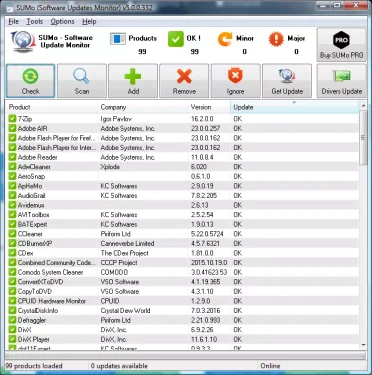
একটি কার্যক্রম সুমো , যা একটি সংক্ষিপ্ত রূপ সফটওয়্যার আপডেট মনিটর এটি মূলত আরেকটি Windows 10 সফ্টওয়্যার আপডেট টুল যা আপনি এখনই ব্যবহার করতে পারেন। প্রোগ্রামটি প্রোগ্রামগুলির জন্য আপনার হার্ড ড্রাইভ স্ক্যান করে।
স্ক্যানিং প্রক্রিয়া একটু ধীর, কিন্তু একবার স্ক্যান শেষ হয়ে গেলে, এটি ব্যবহারকারীদের জানতে দেয় কোন সফ্টওয়্যার আপডেট করা দরকার। এটি ব্যবহারকারীদের আপডেট করার জন্য ম্যানুয়ালি সফ্টওয়্যার নির্বাচন করার অনুমতি দেয়।
9. আভিরা সফটওয়্যার আপডেটার
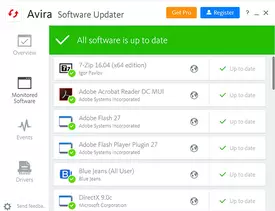
আপনি যদি আপনার সমস্ত সফ্টওয়্যার আপডেট করার জন্য একটি সহজে ব্যবহারযোগ্য উইন্ডোজ সফ্টওয়্যার খুঁজছেন তবে এটি হতে পারে আভিরা সফটওয়্যার আপডেটার এটা আপনার জন্য সবচেয়ে ভাল পছন্দ। এর কারণ মাত্র এক ক্লিকেই প্রোগ্রাম আভিরা সফটওয়্যার আপডেটার এটি পুরানো প্রোগ্রামগুলির জন্য অনুসন্ধান করে এবং আপনাকে বলে যে কোনটি আপডেট করা দরকার৷
এটি দুটি সংস্করণে উপলব্ধ (مجاني - পরিশোধ) বিনামূল্যের সংস্করণটি অনেক বৈশিষ্ট্য সহ প্রদত্ত সংস্করণের একটি সীমিত সংস্করণ।
10. Glarysoft এর সফটওয়্যার আপডেট
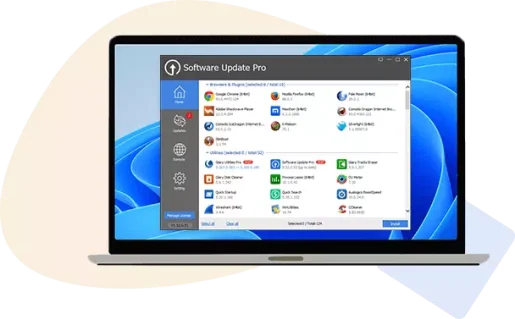
একটি কার্যক্রম সফ্টওয়্যার আপডেট জমাদানকারী গ্ল্যারসফ্ট এটি নিবন্ধে উল্লিখিত প্রোগ্রামগুলির থেকে আলাদা কারণ ইনস্টল করা অ্যাপ্লিকেশনগুলির আপডেট করা সংস্করণ আপনাকে প্রদান করার পরিবর্তে, এটি আপনার ব্রাউজারে ফলাফলগুলিকে খোলে এবং আপনাকে সমস্ত উপলব্ধ আপডেটের ডাউনলোড লিঙ্কগুলি সরাসরি দেয়৷ এটি একটি উইন্ডোজ আপডেট চেকার টুল যা উপলব্ধ সফ্টওয়্যার আপডেটগুলি পরীক্ষা করে।
আপনি একটি সফ্টওয়্যার আপডেট সেট আপ করতে পারেন Glarysoft সফ্টওয়্যার আপডেট ট্রায়াল আপডেটগুলি এড়িয়ে যেতে ম্যানুয়ালি। টুলটি আকারে ছোট এবং ওজনেও খুব হালকা এবং সামগ্রিক সিস্টেম কর্মক্ষমতা প্রভাবিত না করেই ব্যাকগ্রাউন্ডে চলতে পারে।
11. সিস্টওয়েক সফটওয়্যার আপডেটার
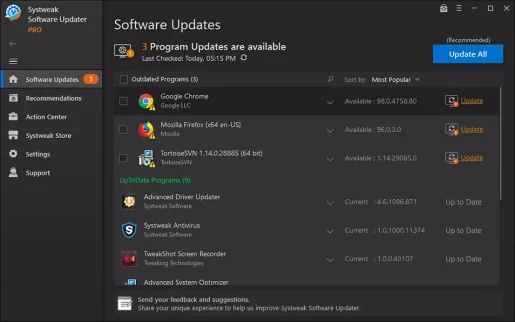
পুরানো সফ্টওয়্যার সবসময় নিরাপত্তা হুমকির উৎস, এবং সময়ের সাথে সাথে আপনার কম্পিউটারের কর্মক্ষমতাও হ্রাস পায়। সেকেলে সফটওয়্যারের সমস্যা সমাধানের জন্য এটি রয়েছে Systweak একটি সফ্টওয়্যার আপডেট টুল বিকাশ করে যা বিনামূল্যে ডাউনলোড এবং ব্যবহার করা যায়।
Systweak এর সফ্টওয়্যার আপডেটারের বিনামূল্যের সংস্করণে বৈশিষ্ট্যগুলির একটি সীমিত সেট রয়েছে, তবে এটি সফ্টওয়্যার আপডেট করার একটি কার্যকর কাজ করে। যাইহোক, Systweak সফ্টওয়্যার আপডেটারের বিনামূল্যের ট্রায়াল সংস্করণে প্রাক-স্ক্যানিং সফ্টওয়্যার, স্বয়ংক্রিয় সফ্টওয়্যার আপডেটের জন্য একটি সময়সূচী সেট আপ, পুনরুদ্ধার পয়েন্ট তৈরি, ইমেল সমর্থন এবং আরও অনেক কিছুর মতো বৈশিষ্ট্যগুলি অন্তর্ভুক্ত নয়।
এই টুলটি এর অফিসিয়াল ওয়েবসাইট এবং অন্যান্য বিশ্বস্ত উৎস থেকে সফ্টওয়্যার আপডেট আনে। সব মিলিয়ে, Systweak সফ্টওয়্যার আপডেটার আপনার পিসিতে সফ্টওয়্যার আপডেট করার জন্য একটি দুর্দান্ত সরঞ্জাম এবং আপনার এটি ব্যবহার করার সুযোগটি মিস করা উচিত নয়।
12. এভিজি টিউনআপ
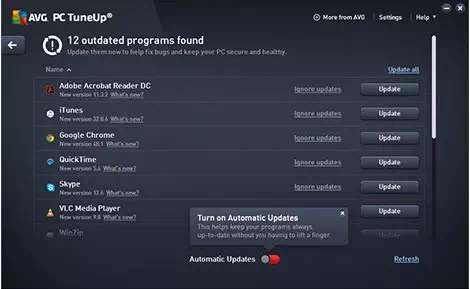
বিবেচিত এভিজি টিউনআপ উইন্ডোজ পিসির জন্য একটি আশ্চর্যজনক চূড়ান্ত সিস্টেম পরিষ্কার সফ্টওয়্যার। এটিতে এমন সরঞ্জাম রয়েছে যা আপনাকে আপনার কম্পিউটারের গতি বাড়াতে, এটি পরিষ্কার করতে এবং এর কিছু সমস্যার সমাধান করতে সহায়তা করে।
অন্তর্ভুক্ত এভিজি টিউনআপ তথাকথিত বরাবর স্বয়ংক্রিয় সফটওয়্যার আপডেটার যা স্বয়ংক্রিয়ভাবে আপনার কম্পিউটারে ইনস্টল করা সফ্টওয়্যার আপডেট করে। এটি একটি স্বয়ংক্রিয় প্রক্রিয়া; আপনাকে যা করতে হবে তা হল AVG TuneUp-এর সফ্টওয়্যার আপডেটার চালান এবং অ্যাপটি বাকি কাজ করবে।
যাইহোক, স্বয়ংক্রিয় সফ্টওয়্যার আপডেট বৈশিষ্ট্য উপভোগ করতে আপনাকে অবশ্যই AVG TuneUp প্রিমিয়াম সংস্করণ কিনতে হবে। সামগ্রিকভাবে, AVG TuneUp Windows সফ্টওয়্যার আপডেট করার জন্য একটি দুর্দান্ত সরঞ্জাম।
এই ছিল সেরা উইন্ডোজ সফ্টওয়্যার আপডেট অ্যাপ্লিকেশন যা আপনি এখন ব্যবহার করতে পারেন। আপনি Windows 10 এবং Windows 11 উভয় ক্ষেত্রেই আপনার সফ্টওয়্যার আপডেট করার জন্য এই সরঞ্জামগুলির উপর নির্ভর করতে পারেন৷ আপনি যদি অন্য কোনও সফ্টওয়্যার আপডেট অ্যাপের বিষয়ে জানেন তবে মন্তব্যে আমাদের জানান৷
সাধারণ প্রশ্নাবলী
হ্যাঁ, তালিকার সমস্ত সফ্টওয়্যার আপডেটার ডাউনলোড এবং ব্যবহার করা নিরাপদ৷ আপনাকে শুধু নিশ্চিত করতে হবে যে আপনি তাদের অফিসিয়াল ওয়েবসাইট থেকে টুলগুলি ডাউনলোড করেছেন। আপনার যদি অফিসিয়াল ওয়েবসাইটে অ্যাক্সেস না থাকে তবে আপনি সেগুলি বিশ্বস্ত উত্স থেকে ডাউনলোড করতে পারেন।
উইন্ডোজের জন্য দুটি সেরা ফ্রি সফটওয়্যার আপডেটার হেমডাল و Ninite. যদিও সমস্ত প্রোগ্রাম বিনামূল্যে পাওয়া যায়, তাদের মধ্যে কয়েকটির জন্য আপনাকে কিছু অতিরিক্ত বৈশিষ্ট্যের জন্য লাইসেন্স কেনার প্রয়োজন হতে পারে।
Windows 11-এ আপডেটগুলি পরীক্ষা করতে, আপনি এই পদক্ষেপগুলি অনুসরণ করতে পারেন:
1- "এ ক্লিক করুনশুরুটাস্কবারে বা আপনার কীবোর্ডে উইন্ডোজ কী টিপুন।
2- নির্বাচন করুন "সেটিংসএটি মেনুর নীচের ডানদিকে অবস্থিত মাছের চাকা আইকন।শুরু"।
3- সেটিংস উইন্ডোতে, "এ ক্লিক করুনআপডেট এবং নিরাপত্তা', যা একটি বৃত্তে একটি তীরচিহ্ন সহ আইকন।
4- একটি উইন্ডো খুলবে।আপডেট এবং নিরাপত্তা" টোকা মারুন "উইন্ডোজ আপডেটবাম দিকে.
5- ডান দিকে, "এ ক্লিক করুনহালনাগাদ এর জন্য অনুসন্ধান করুন" সিস্টেম উপলব্ধ আপডেটগুলি পরীক্ষা করবে এবং ইনস্টল করা নেই এমন কোনও থাকলে সেগুলি প্রদর্শন করবে৷
নতুন আপডেট পাওয়া গেলে, তারা উপলব্ধ আপডেটের তালিকায় উপস্থিত হবে। আপনি সমস্ত আপডেট ইনস্টল করতে বা পৃথকভাবে ইনস্টল করতে চান এমন আপডেটগুলি নির্বাচন করতে পারেন৷
এটি Windows 11-এ আপডেটগুলি পরীক্ষা করার প্রাথমিক উপায়, এবং এটি আপনাকে মাইক্রোসফ্ট দ্বারা অফার করা সাম্প্রতিক সিস্টেম বৈশিষ্ট্য এবং সুরক্ষা উন্নতিগুলি পেতে সহায়তা করে৷
আপনার নেটওয়ার্ক অ্যাডাপ্টার সফ্টওয়্যার আপডেট করা খুব সহজ। আপনি নিজেই ডিভাইস ম্যানেজারের মাধ্যমে এটি করতে পারেন। যাইহোক, যদি আপনি একটি সহজ সমাধান চান, আপনি উপলব্ধ নেটওয়ার্ক অ্যাডাপ্টার আপডেট সফ্টওয়্যার ব্যবহার করতে পারেন.
নেটওয়ার্ক অ্যাডাপ্টার সফ্টওয়্যার আপডেট করার জন্য দুটি পদ্ধতির একটি ব্রেকডাউন এখানে রয়েছে (নেটওয়ার্ক অ্যাডাপ্টার ড্রাইভার):
প্রথম পদ্ধতিডিভাইস ম্যানেজারের মাধ্যমে নেটওয়ার্ক অ্যাডাপ্টার সফ্টওয়্যার আপডেট করুন:
1- রাইট ক্লিক করুন "শুরুটাস্কবারে এবং নির্বাচন করুনডিভাইস ম্যানেজারপপআপ মেনু থেকে।
2- ডিভাইস ম্যানেজার উইন্ডোতে, "নেটওয়ার্ক কার্ডঅথবা "নেটওয়ার্ক অ্যাডাপ্টার" বিভাগটি প্রসারিত করুন।
3- নেটওয়ার্ক অ্যাডাপ্টারের সন্ধান করুন যার সফ্টওয়্যার আপনি আপডেট করতে চান, এটিতে ডান-ক্লিক করুন এবং নির্বাচন করুন “ড্রাইভার আপডেটপপআপ মেনু থেকে।
4- আপনি ড্রাইভার সফ্টওয়্যার আপডেট করার বিকল্পগুলি দেখতে পাবেন, আপনি চয়ন করতে পারেন "স্বয়ংক্রিয়ভাবে আপডেট হওয়া ড্রাইভার অনুসন্ধান করুন"অপারেটিং সিস্টেমকে সফ্টওয়্যারটির সর্বশেষ সংস্করণগুলি অনুসন্ধান করার অনুমতি দেয়, অথবা আপনি চয়ন করতে পারেন"প্রস্তুতকারকের ওয়েবসাইট থেকে ড্রাইভার ইনস্টল করুননেটওয়ার্ক অ্যাডাপ্টার প্রস্তুতকারকের ওয়েবসাইট থেকে ম্যানুয়ালি ড্রাইভার ডাউনলোড এবং ইনস্টল করতে।
পদ্ধতি XNUMX: নেটওয়ার্ক অ্যাডাপ্টার সফ্টওয়্যার আপডেটার ব্যবহার করুন:
নেটওয়ার্ক অ্যাডাপ্টার সফ্টওয়্যার স্বয়ংক্রিয়ভাবে এবং সহজেই আপডেট করার জন্য ডিজাইন করা প্রোগ্রাম রয়েছে৷ আপনি আপনার নেটওয়ার্ক অ্যাডাপ্টার সফ্টওয়্যার সুবিধামত আপডেট করতে এই প্রোগ্রামগুলি ডাউনলোড, ইনস্টল এবং ব্যবহার করতে পারেন। নেটওয়ার্ক অ্যাডাপ্টার সফ্টওয়্যার আপডেট করার জন্য কিছু সাধারণ প্রোগ্রাম অন্তর্ভুক্ত "চালক সহায়তাকারী" এবং "ড্রাইভার প্রতিভা" এবং "ড্রাইভার প্রতিভাএই প্রোগ্রামগুলি প্রায়শই সহজে ব্যবহারযোগ্য ইন্টারফেস প্রদান করে যা আপনাকে এক ক্লিকে আপনার নেটওয়ার্ক অ্যাডাপ্টার ড্রাইভার আপডেট করতে দেয়।
আপনি যে পদ্ধতিটি বেছে নিন, আপনার নেটওয়ার্ক অ্যাডাপ্টার সফ্টওয়্যার আপডেট করা স্থিতিশীল নেটওয়ার্ক কর্মক্ষমতা এবং সাম্প্রতিক আপডেট এবং পরিবর্তনগুলির সাথে সামঞ্জস্যতা নিশ্চিত করার জন্য গুরুত্বপূর্ণ৷
ড্রাইভার আপডেটারগুলি জেনেরিক সফ্টওয়্যার আপডেটারদের থেকে খুব আলাদা। আমরা উইন্ডোজের জন্য সেরা ড্রাইভার আপডেট সফ্টওয়্যারের একটি তালিকা শেয়ার করেছি। সেই তালিকায়, আমরা কিছু বিনামূল্যের টুল শেয়ার করেছি যা আপনাকে আপনার সমস্ত ডিভাইস ড্রাইভার ডাউনলোড এবং আপডেট করতে সক্ষম করে।
উপসংহার
আপনি যদি আপনার কম্পিউটারকে সুরক্ষিত করতে এবং এর কর্মক্ষমতা উন্নত করতে চান, তাহলে আপনার Windows সফ্টওয়্যার আপ টু ডেট রাখা অপরিহার্য। পুরানো সফ্টওয়্যার একটি নিরাপত্তা ঝুঁকি তৈরি করে এবং কর্মক্ষমতা হ্রাস করে। সৌভাগ্যবশত, উইন্ডোজ অপারেটিং সিস্টেমে সফ্টওয়্যার আপডেট করার জন্য অনেক বিনামূল্যের প্রোগ্রাম উপলব্ধ।
এই আশ্চর্যজনক সরঞ্জামগুলির সাহায্যে, আপনি সহজেই এবং দক্ষতার সাথে আপনার কম্পিউটারে ইনস্টল করা সমস্ত সফ্টওয়্যার আপডেট করতে পারেন। আপনার সিস্টেমের কর্মক্ষমতা উন্নত করতে হবে, নিরাপত্তার উদ্দেশ্যে সফ্টওয়্যার আপডেট করতে হবে, বা ম্যানুয়াল আপডেটের মাধ্যমে সময় এবং প্রচেষ্টা বাঁচাতে হবে, এই বিনামূল্যের সফ্টওয়্যারটি নিখুঁত সমাধান।
একটি নিরাপদ, দ্রুত এবং আপ-টু-ডেট পিসি উপভোগ করুন। উপলব্ধ বিনামূল্যের প্রোগ্রামগুলির মধ্যে একটি চয়ন করুন এবং এর উন্নত ফাংশনগুলির সুবিধা নিন যেমন স্বয়ংক্রিয় সফ্টওয়্যার আপডেট, পুরানো সফ্টওয়্যারের জন্য স্ক্যান করা এবং সুরক্ষা এবং কার্যকারিতা সমস্যাগুলি এড়ানো৷
ম্যানুয়াল আপডেটের জন্য মূল্যবান সময় নষ্ট করবেন না, তবে সহজেই আপনার উইন্ডোজ সফ্টওয়্যার আপডেট করতে এই বিনামূল্যের প্রোগ্রামগুলির উপর নির্ভর করুন। সর্বশেষ আপডেট এবং ব্যাপক নিরাপত্তা সহ একটি উন্নত এবং দক্ষ কম্পিউটিং অভিজ্ঞতা উপভোগ করুন।
আপনি এই বিষয়ে জানতে আগ্রহী হতে পারেন:
- ড্রাইভার বুস্টার ডাউনলোড করুন (সর্বশেষ সংস্করণ)
- উইন্ডোজ পিসির জন্য ড্রাইভার জিনিয়াসের সর্বশেষ সংস্করণ ডাউনলোড করুন
- লিঙ্ক পিসি লেটেস্ট ভার্সনের জন্য ড্রাইভার ট্যালেন্ট ডাউনলোড করুন
আমরা আশা করি আপনি এই নিবন্ধটি আপনার জন্য দরকারী খুঁজে পাবেন উইন্ডোজের জন্য শীর্ষ 10 বিনামূল্যের পিসি আপডেট সফ্টওয়্যার 2023 সালে। মন্তব্যে আমাদের সাথে আপনার মতামত এবং অভিজ্ঞতা শেয়ার করুন। এছাড়াও, যদি নিবন্ধটি আপনাকে সাহায্য করে তবে এটি আপনার বন্ধুদের সাথে শেয়ার করতে ভুলবেন না।









